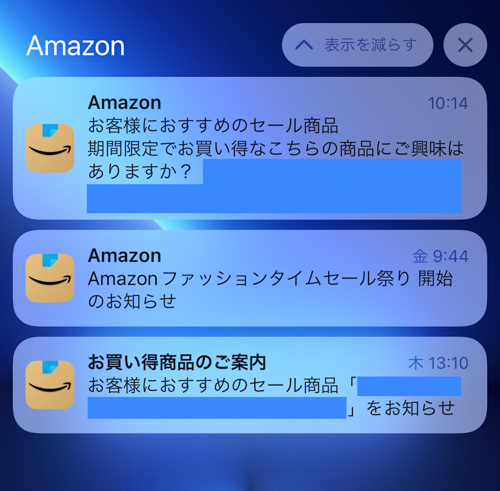Amazonアプリから届く「タイムセール」や「おすすめ商品」の通知。最初は便利に感じても、だんだん「正直うっとうしい…」「自分に関係ない通知ばかり」と思ったことはありませんか?
そんなときは、プッシュ通知をオフにする設定をたった1分で完了させましょう!
ここでは最新のAmazonアプリ(スマートフォン版)を使って、画像つきでわかりやすく手順を解説します。
手順①:画面下の人型アイコンをタップ
まずはAmazonアプリを開き、画面下のメニューの中から「人型アイコン(アカウント)」をタップします。
これはホームボタンの右隣にあります。
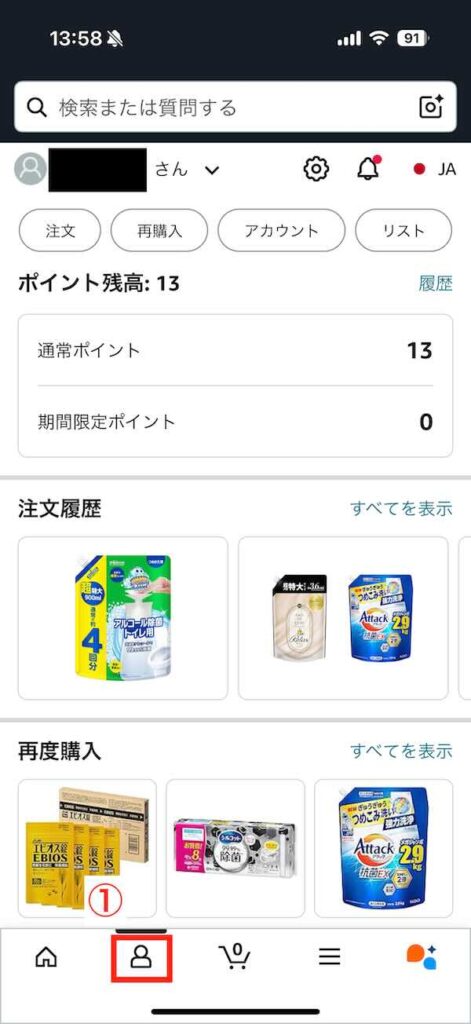
手順②:「設定マーク(歯車)」をタップ
アカウント画面に入ったら、右上にある⚙️歯車マーク(設定)をタップします。
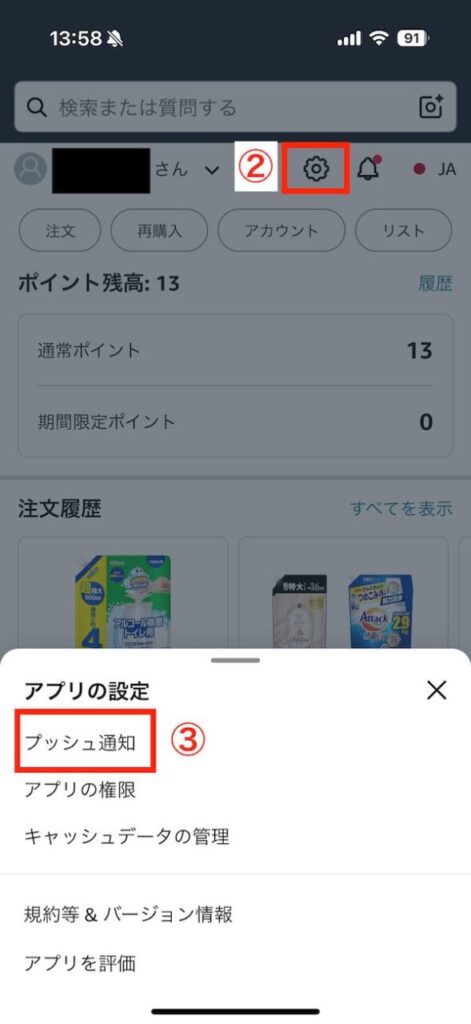
手順③:「プッシュ通知」を選択
メニューが下から表示されたら、「プッシュ通知」をタップしてください。
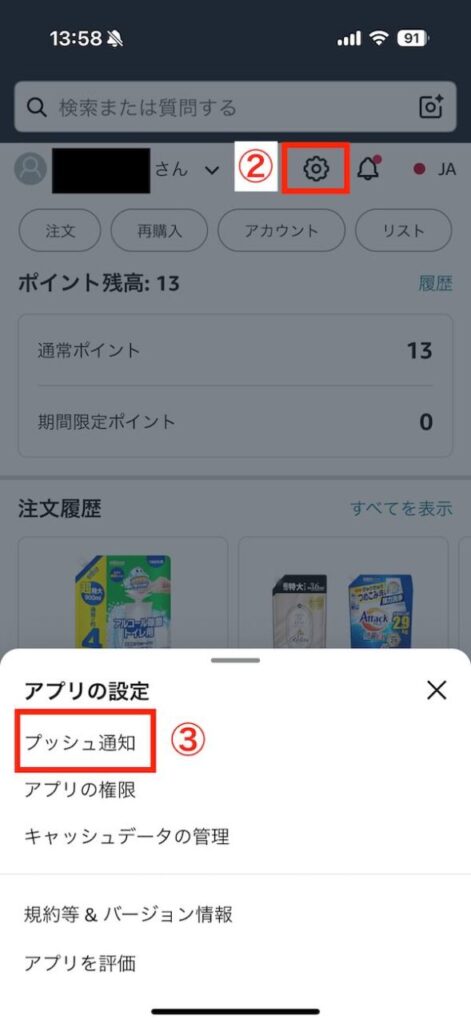
手順④:「セールとおすすめ」をタップ
通知設定一覧の中にある「セールとおすすめ」をタップします。
ここを設定することで、セールやおすすめ商品、新作に関する通知をコントロールできます。
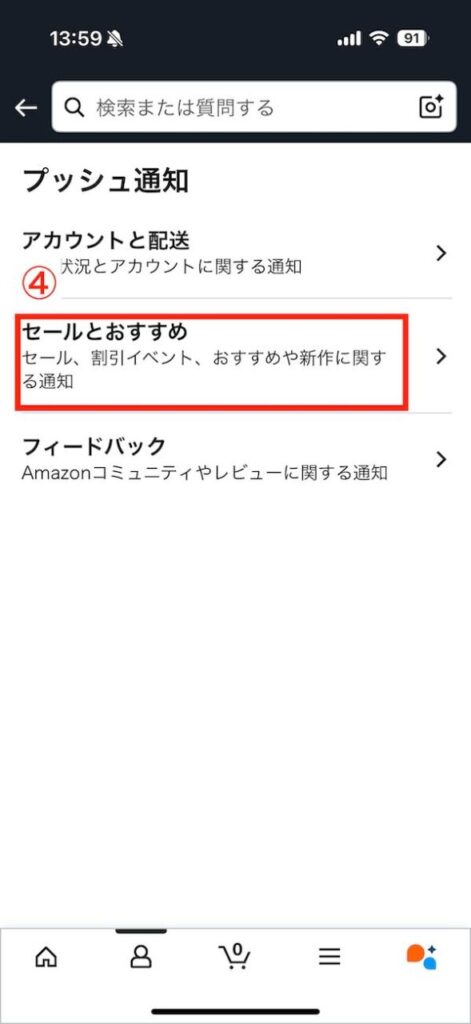
手順⑤:不要な通知をオフにする
あとは表示される各通知項目のスイッチをオフにするだけ。
オフにできる項目は以下の3つ:
- 割引やセール(タイムセールの情報など)
- おすすめ情報(買い物傾向に基づくおすすめ商品)
- 新作情報(新商品のリリース情報など)
通知が不要だと感じる項目だけを選んでオフにしましょう。私は全てオフにしています。
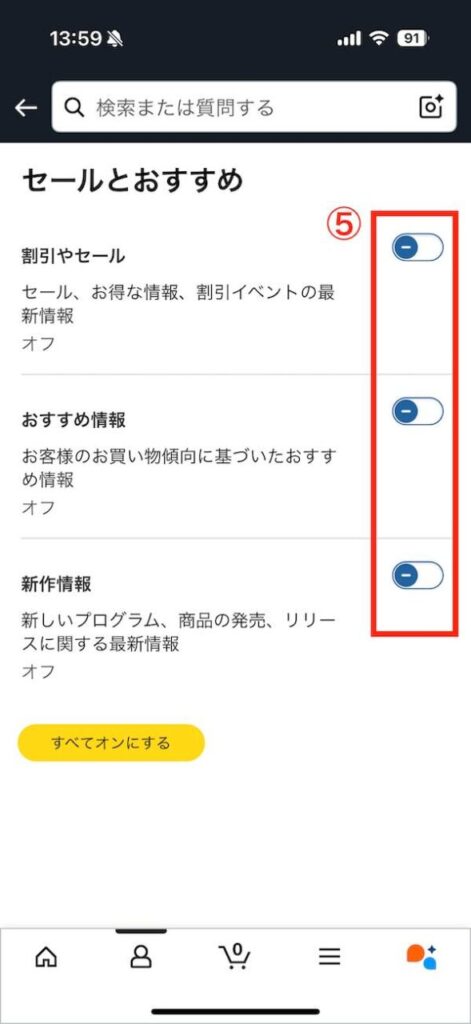
まとめ:通知オフでストレス軽減!
- Amazonアプリの通知は【アカウント > 設定(歯車) > プッシュ通知】から簡単に変更可能
- 「セールとおすすめ」設定から、不要な通知のみ個別にオフにできる
- 自分に必要な情報だけ受け取って、スマホ通知のストレスを減らしましょう!
アマゾンの便利さはそのままに、“静かなスマホライフ”を手に入れてくださいね。